Ngay cả khi chiếc điện thoại Android của bạn sở hữu cấu hình ấn tượng, đôi khi bạn vẫn cảm thấy hiệu suất không đạt được mức tối ưu. Nguyên nhân thường không nằm ở phần cứng mà là cách thiết bị được cấu hình. Hệ điều hành Android cung cấp nhiều tùy chọn ẩn và cài đặt nâng cao có thể làm chậm hoặc tăng tốc trải nghiệm của bạn.
Bài viết này của NhipDapCongNghe.com sẽ đi sâu vào 7 cài đặt cốt lõi trên điện thoại Android mà bạn có thể điều chỉnh để cải thiện đáng kể tốc độ và khả năng phản hồi. Từ việc quản lý tài nguyên pin đến tối ưu hóa hiệu ứng hình ảnh, những thay đổi này sẽ giúp chiếc điện thoại Android của bạn hoạt động mượt mà hơn, mang lại trải nghiệm sử dụng tốt hơn đáng kể.
1. Tắt tính năng “Pin thích ứng” (Adaptive Battery)
Tính năng “Pin thích ứng” của Android được thiết kế để kéo dài thời lượng pin bằng cách học hỏi thói quen sử dụng ứng dụng của bạn và hạn chế hoạt động nền cho những ứng dụng ít dùng. Về lý thuyết, đây là một cách tuyệt vời để tiết kiệm pin đồng thời tối ưu hóa hiệu suất tổng thể.
Tuy nhiên, “Pin thích ứng” đôi khi có thể làm chậm điện thoại của bạn. Do nó hạn chế các tiến trình chạy nền, một số ứng dụng có thể mất nhiều thời gian hơn để tải, và thậm chí bạn có thể gặp phải tình trạng chậm trễ khi nhận thông báo từ chúng.
Nếu điện thoại Android của bạn có dung lượng pin lớn và hỗ trợ sạc nhanh, lợi ích của “Pin thích ứng” có thể không vượt trội hơn so với những nhược điểm mà nó mang lại. Trong trường hợp đó, tốt nhất là nên tắt tính năng này để ưu tiên hiệu suất.
Để tắt “Pin thích ứng”, bạn hãy truy cập Cài đặt > Pin > Tùy chọn thích ứng và tắt công tắc Pin thích ứng. Nếu bạn đang sử dụng điện thoại Samsung, hãy vào Cài đặt > Pin > Giới hạn sử dụng nền. Sau đó, chạm vào biểu tượng ba chấm, chọn Pin thích ứng, và tắt công tắc.
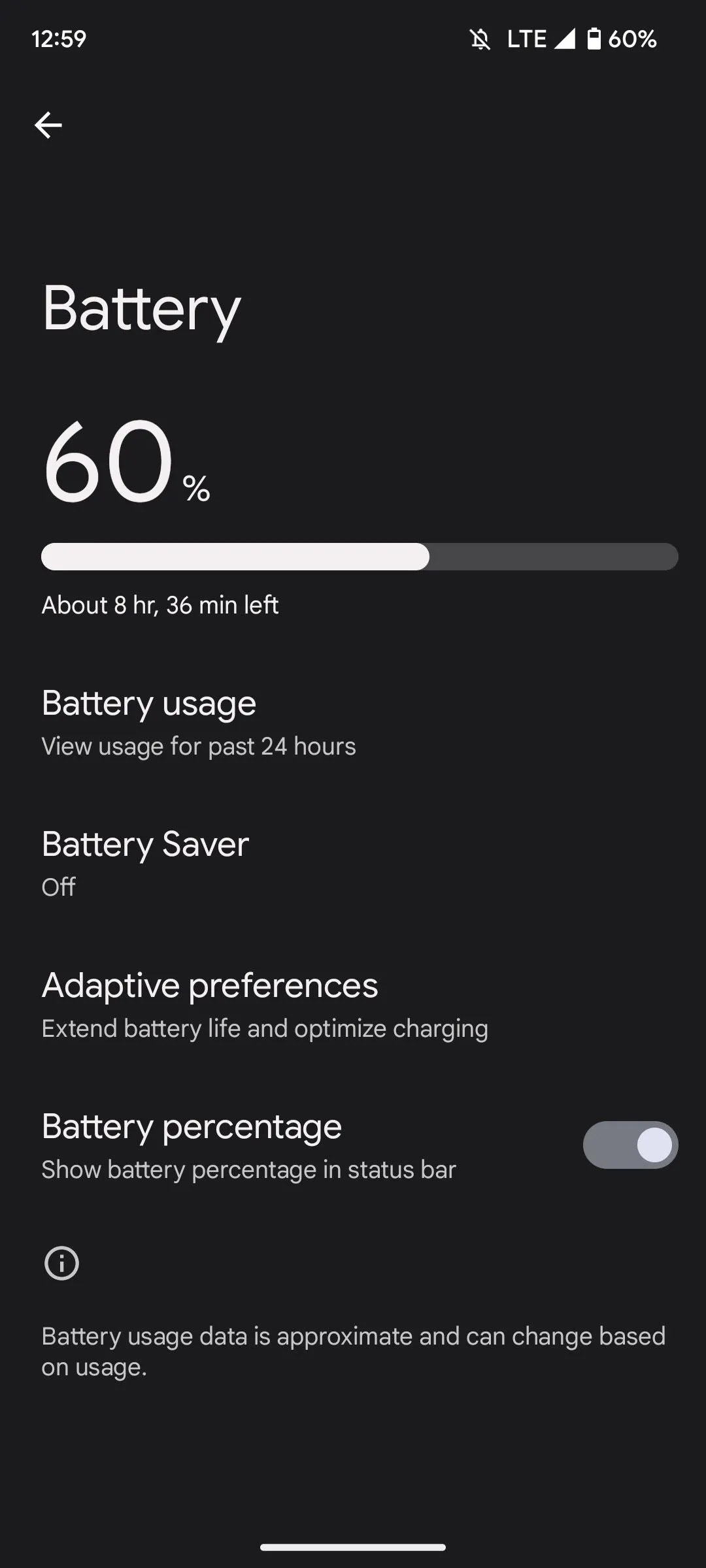 Tùy chọn Pin thích ứng (Adaptive Battery) trong cài đặt pin của điện thoại Android
Tùy chọn Pin thích ứng (Adaptive Battery) trong cài đặt pin của điện thoại Android
2. Vô hiệu hóa RAM Plus hoặc RAM Boost
RAM Plus (hoặc RAM Boost) là một tính năng hứa hẹn tăng cường hiệu suất bằng cách sử dụng một phần bộ nhớ trong của điện thoại làm RAM ảo. Trên lý thuyết, đây có vẻ là một cách hiệu quả để cải thiện hiệu suất, đặc biệt đối với các điện thoại có bộ nhớ vật lý hạn chế. Tuy nhiên, thực tế phức tạp hơn một chút.
Không giống như RAM vật lý, bộ nhớ trong của điện thoại chậm hơn đáng kể. Do đó, khi thiết bị của bạn phụ thuộc quá nhiều vào bộ nhớ ảo này, hiệu suất có thể bị ảnh hưởng tiêu cực. Việc chuyển đổi ứng dụng có thể trở nên ì ạch, thời gian tải ứng dụng tăng lên, và các ứng dụng chạy nền thường xuyên phải tải lại thay vì tiếp tục ngay lập tức.
Nếu thiết bị của bạn có từ 8 GB RAM trở lên, việc bật RAM Plus hoặc RAM Booster có thể gây hại nhiều hơn là có lợi. Để tắt tính năng này trên điện thoại Samsung, hãy vào Cài đặt > Chăm sóc pin và thiết bị > Bộ nhớ > RAM Plus, sau đó tắt công tắc. Trên các điện thoại Android khác, bạn có thể tắt nó bằng cách tìm kiếm “RAM Plus” hoặc “RAM Booster” trong menu Cài đặt.
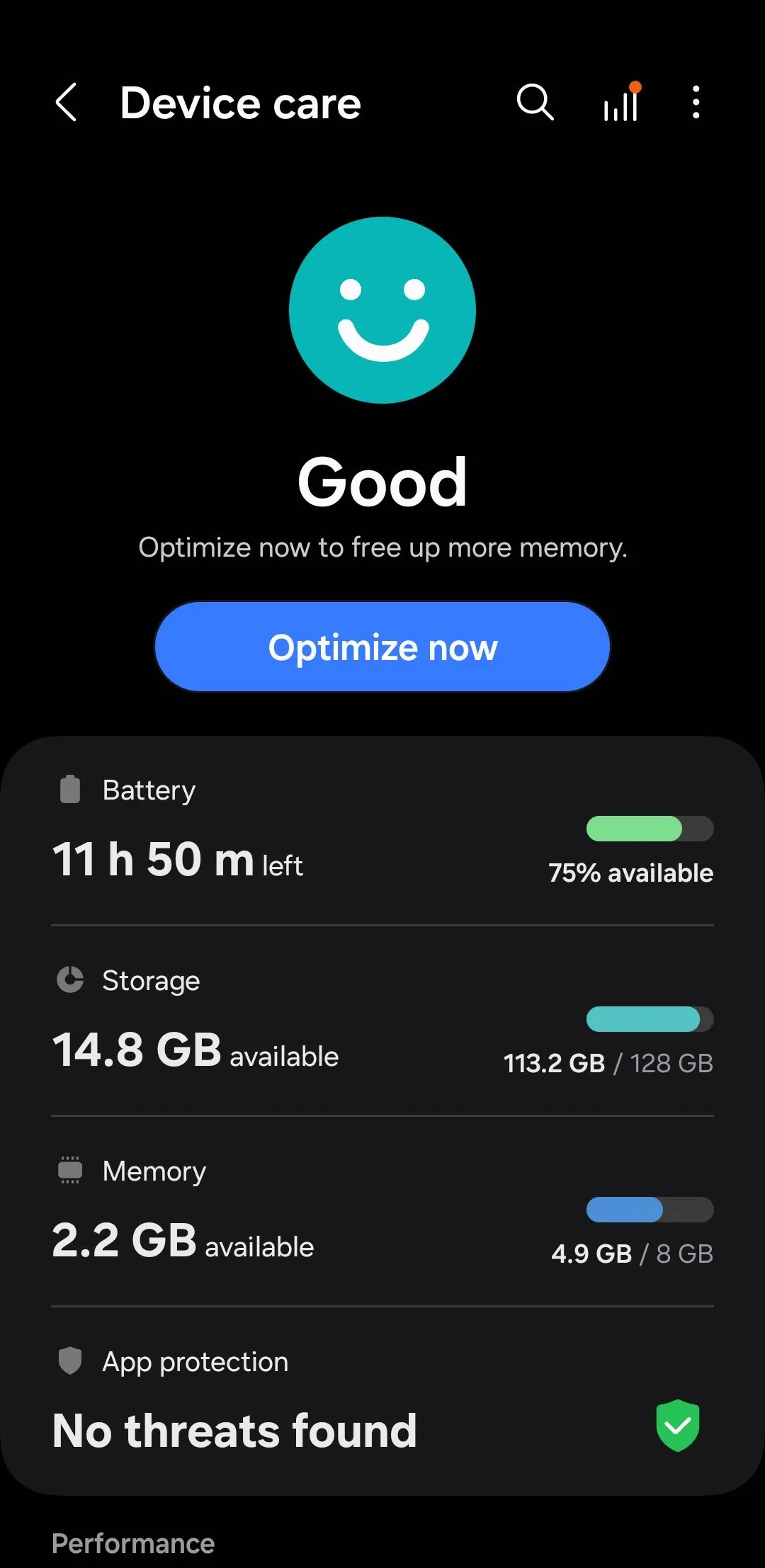 Menu Chăm sóc thiết bị (Device care) trên điện thoại Samsung Galaxy, hiển thị tùy chọn Bộ nhớ (Memory)
Menu Chăm sóc thiết bị (Device care) trên điện thoại Samsung Galaxy, hiển thị tùy chọn Bộ nhớ (Memory)
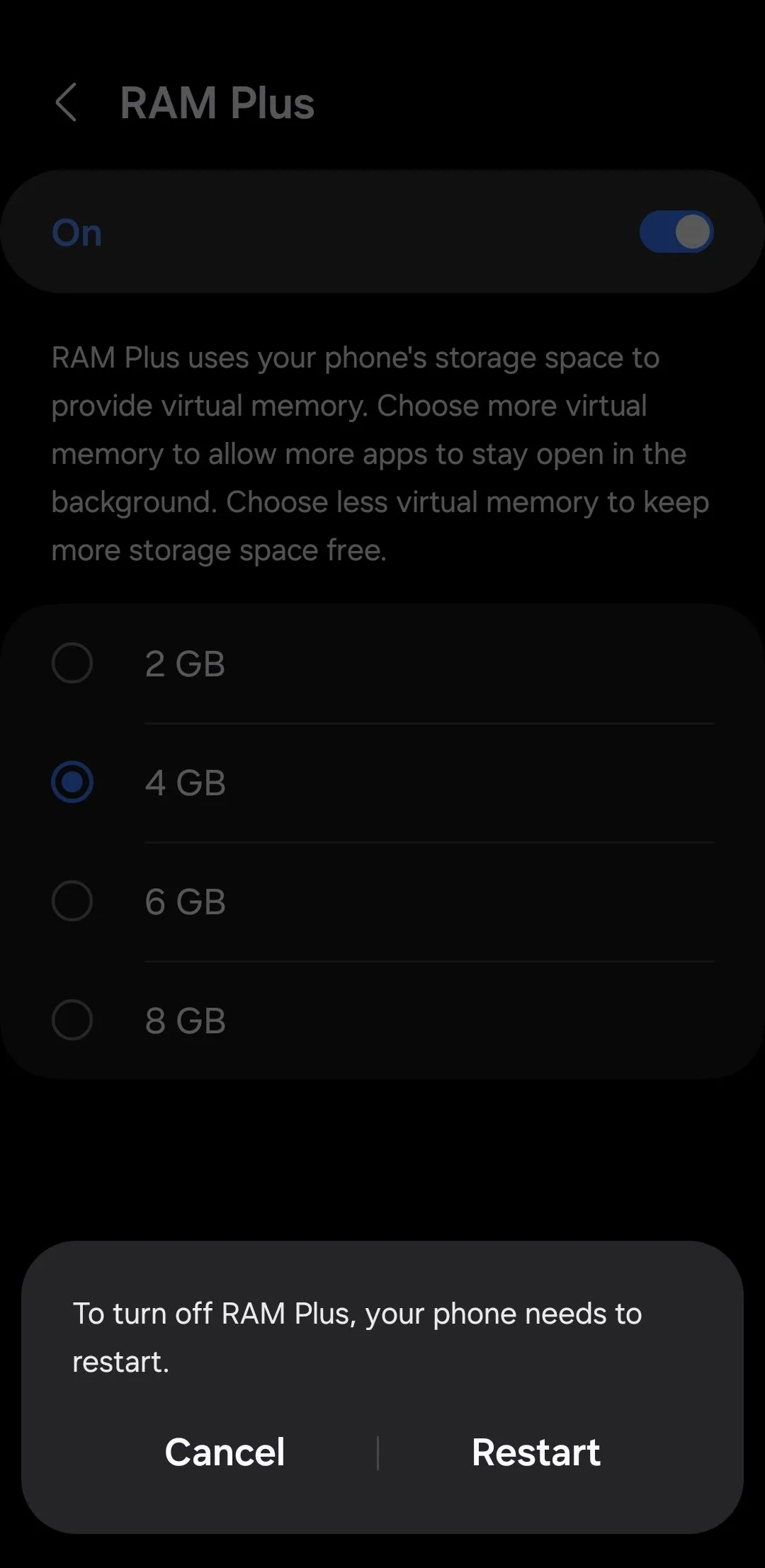 Thông báo khởi động lại điện thoại Samsung sau khi thay đổi cài đặt RAM Plus
Thông báo khởi động lại điện thoại Samsung sau khi thay đổi cài đặt RAM Plus
3. Thay đổi chế độ xử lý (Processing Speed)
Hầu hết các điện thoại Android đều có tùy chọn chuyển đổi giữa các chế độ hiệu suất khác nhau. Ví dụ, điện thoại Samsung thường có tốc độ xử lý được đặt ở chế độ “Tối ưu hóa” (Optimized). Chế độ này cân bằng giữa hiệu suất, hiệu quả sử dụng pin và quản lý nhiệt độ, giúp điện thoại hoạt động mượt mà mà không tiêu hao pin quá nhanh hoặc quá nóng.
Mặc dù cài đặt “Tối ưu hóa” thường hoạt động tốt, nhưng nó không lý tưởng khi bạn chạy các ứng dụng hoặc trò chơi nặng. Nếu điện thoại Android của bạn cảm thấy chậm hoặc lag, tốt nhất là chuyển sang chế độ hiệu suất cao hơn. Trên điện thoại Samsung, bạn có thể thay đổi tốc độ xử lý bằng cách điều hướng đến Cài đặt > Chăm sóc thiết bị > Tốc độ xử lý, và chọn Cao (High) hoặc Tối đa (Maximum) để có hiệu suất tốt hơn.
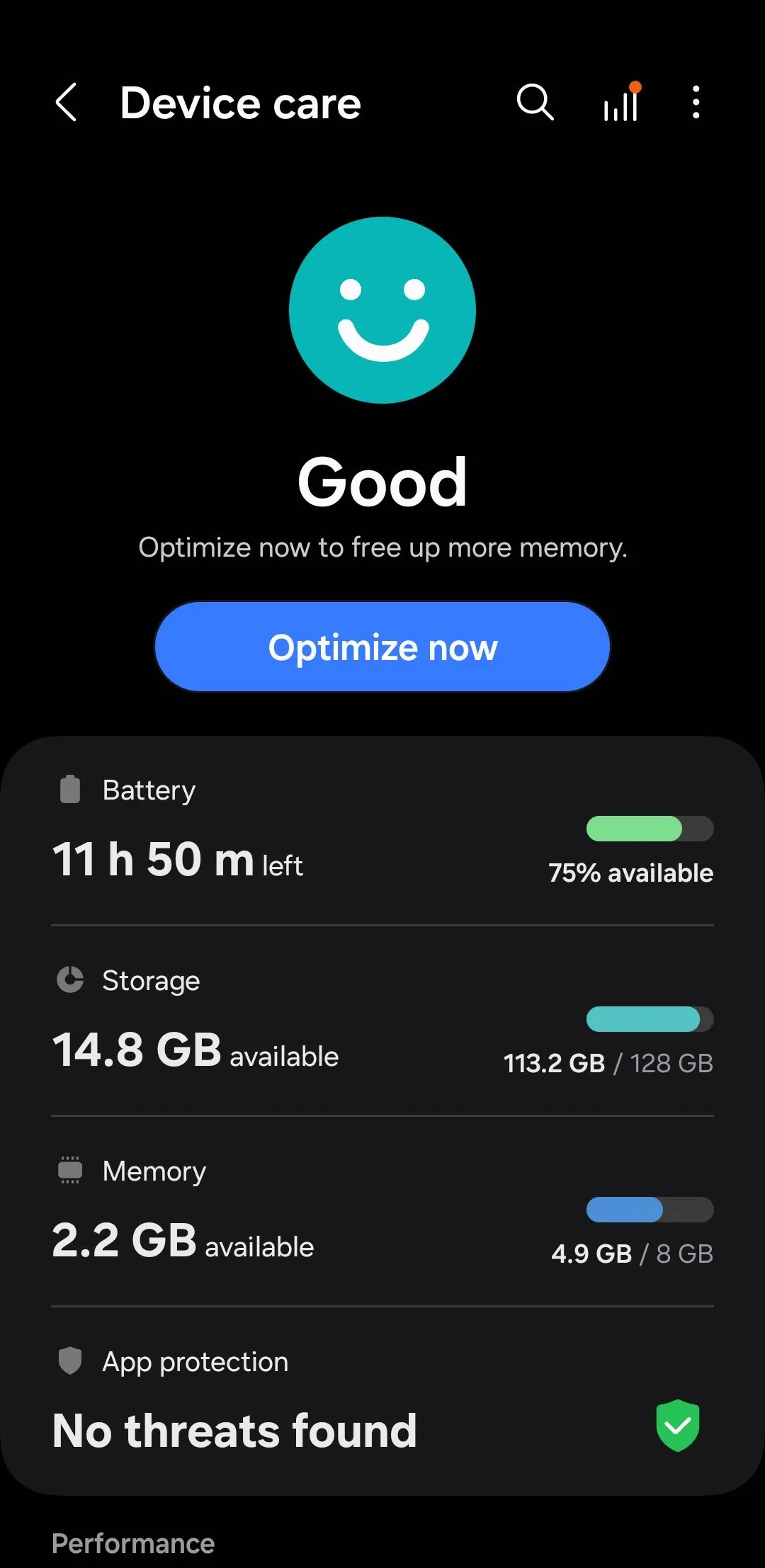 Menu Chăm sóc thiết bị (Device care) trên điện thoại Samsung Galaxy, hiển thị tùy chọn Bộ nhớ (Memory)
Menu Chăm sóc thiết bị (Device care) trên điện thoại Samsung Galaxy, hiển thị tùy chọn Bộ nhớ (Memory)
Các thiết bị Android khác cũng cung cấp các chế độ hiệu suất tương tự, mặc dù vị trí chính xác của cài đặt có thể khác nhau. Bạn thường có thể tìm thấy chúng bằng cách tìm kiếm “chế độ hiệu suất” hoặc “tốc độ xử lý” trong menu Cài đặt.
4. Hạn chế hoạt động ứng dụng nền (Background App Activity)
Điện thoại Android của bạn có thể có hàng chục ứng dụng được cài đặt, và nhiều trong số đó có thể đang chạy ngầm để đồng bộ dữ liệu. Mặc dù một số ứng dụng cần chạy nền vì những lý do chính đáng, như đồng bộ hóa hoặc nhận thông báo, nhưng việc có quá nhiều ứng dụng hoạt động cùng lúc có thể gây ra vấn đề. Rõ ràng, bạn sẽ không muốn các ứng dụng ít sử dụng tiêu tốn tài nguyên điện thoại khi bạn không chủ động dùng đến chúng.
Bạn có thể dễ dàng xác định các ứng dụng đang chạy nền bằng cách kiểm tra mức sử dụng pin của điện thoại. Sau khi xác định, bạn có thể ngăn các ứng dụng này chạy nền bằng cách hạn chế mức sử dụng pin của chúng. Việc giới hạn hoặc vô hiệu hóa hoạt động nền không chỉ cải thiện hiệu suất mà còn giúp tăng thời lượng pin của điện thoại.
5. Tắt tự động đồng bộ tài khoản (Auto-Sync for Accounts)
Theo mặc định, khi bạn thêm tài khoản vào điện thoại Android của mình, thiết bị sẽ tự động bật đồng bộ hóa nền cho chúng. Điều này đảm bảo rằng danh bạ, email, sự kiện lịch và các thông tin quan trọng khác của bạn luôn được cập nhật trên tất cả các thiết bị.
Mặc dù điều này tiện lợi, nhưng nó cũng có thể gây áp lực không cần thiết lên tài nguyên điện thoại của bạn, đặc biệt nếu bạn có nhiều tài khoản liên tục đồng bộ hóa. Điện thoại của bạn sử dụng sức mạnh xử lý và băng thông mạng để giữ dữ liệu cập nhật, và càng có nhiều tài khoản, thiết bị của bạn càng phải hoạt động nhiều hơn trong nền.
Nếu điện thoại của bạn cảm thấy chậm chạp, có lẽ đã đến lúc kiểm tra xem tất cả các tài khoản của bạn có cần đồng bộ hóa thường xuyên như vậy không. Để quản lý điều này, hãy vào Cài đặt > Tài khoản và sao lưu > Quản lý tài khoản. Từ đó, xem xét từng tài khoản và tắt đồng bộ hóa đối với những tài khoản bạn không sử dụng thường xuyên.
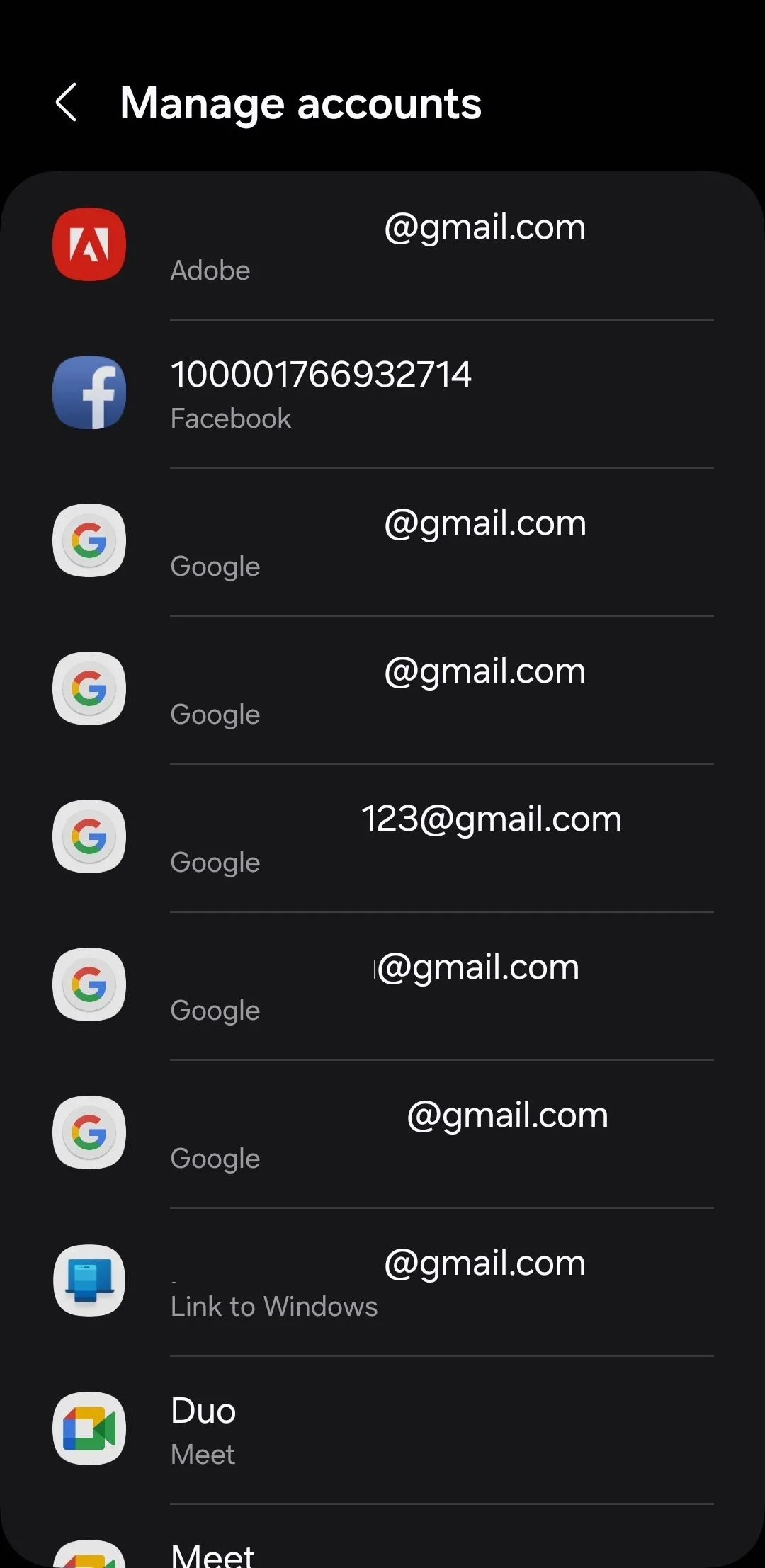 Danh sách các tài khoản đã đăng nhập trên điện thoại Android, nơi người dùng có thể quản lý tùy chọn đồng bộ
Danh sách các tài khoản đã đăng nhập trên điện thoại Android, nơi người dùng có thể quản lý tùy chọn đồng bộ
6. Giảm tốc độ hiệu ứng chuyển động (Animation Scale)
Điện thoại Android của bạn đầy rẫy những hiệu ứng chuyển động tinh tế xuất hiện khi bạn mở ứng dụng, điều hướng menu hoặc chuyển đổi giữa các màn hình. Mặc dù những hiệu ứng này tăng cường vẻ đẹp thị giác, nhưng chúng cũng có thể làm cho điện thoại Android của bạn cảm thấy chậm hơn, đặc biệt nếu đó là một thiết bị cũ.
Theo mặc định, điện thoại Android của bạn phát tất cả các hiệu ứng này ở tỷ lệ 1x. Giảm tỷ lệ hiệu ứng hoặc tắt hoàn toàn chúng có thể làm cho điện thoại của bạn cảm thấy nhanh hơn bằng cách rút ngắn thời gian cần thiết để tải và chuyển đổi giữa các ứng dụng hoặc màn hình. Đây là cách hiệu quả nhất để làm cho bất kỳ điện thoại Android cũ nào chạy như mới.
Để thực hiện điều này, trước tiên bạn cần bật menu “Tùy chọn nhà phát triển” (Developer Options) trên điện thoại Android của mình. Để làm vậy, hãy vào Cài đặt > Giới thiệu điện thoại > Thông tin phần mềm và chạm vào Số bản dựng (Build number) bảy lần liên tiếp. Sau đó, nhập mã PIN của bạn để bật menu “Tùy chọn nhà phát triển”.
Sau khi được bật, hãy truy cập Cài đặt > Tùy chọn nhà phát triển và điều chỉnh các tùy chọn Tỷ lệ ảnh động cửa sổ (Window animation scale), Tỷ lệ ảnh động chuyển tiếp (Transition animation scale), và Tỷ lệ thời gian ảnh động (Animator duration scale). Bạn có thể đặt mỗi tùy chọn thành .5x để làm cho ảnh động nhanh hơn hoặc Tắt (Off) để vô hiệu hóa chúng.
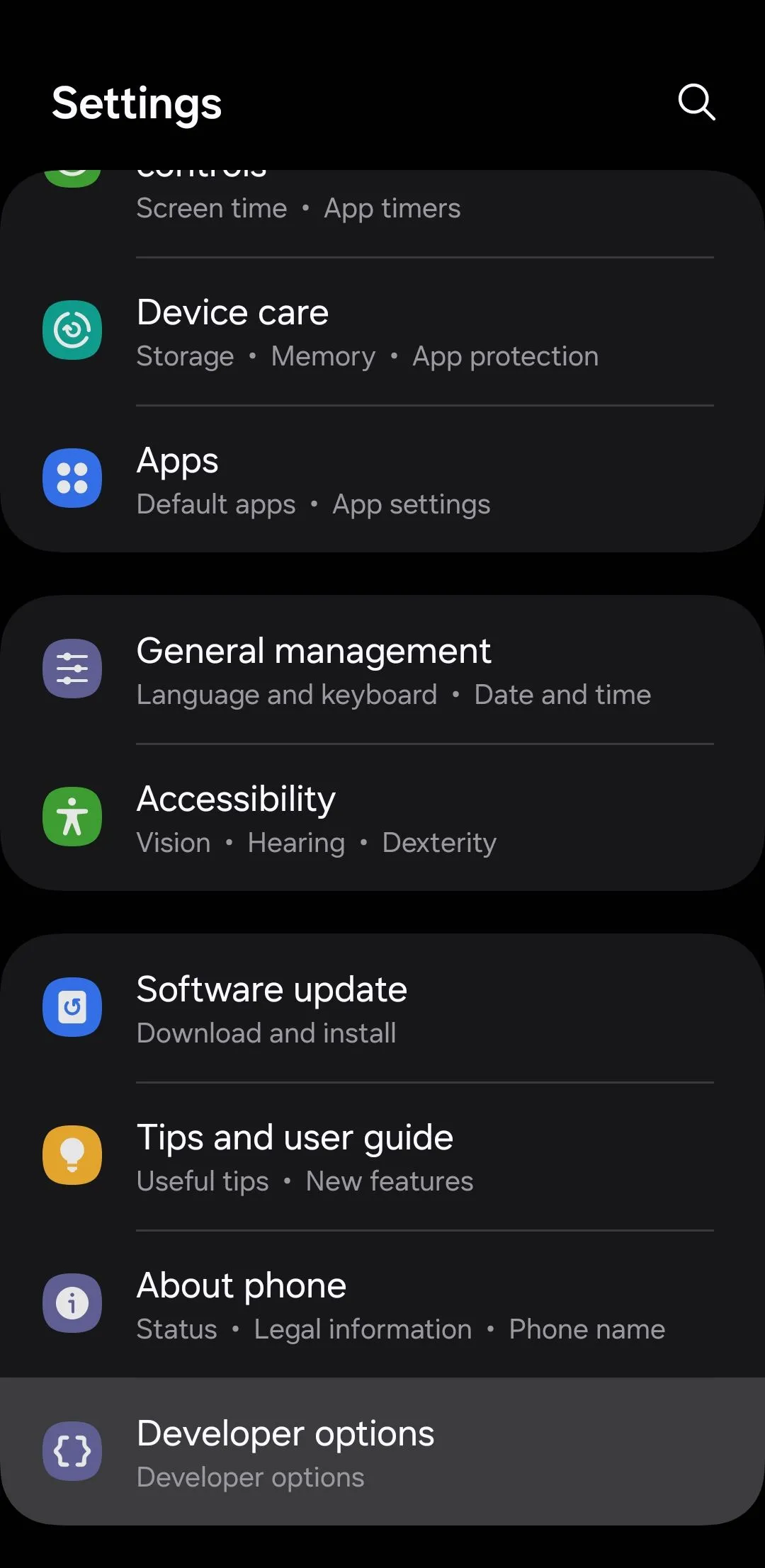 Menu Tùy chọn nhà phát triển (Developer Options) trên điện thoại Android, nơi người dùng có thể điều chỉnh các cài đặt nâng cao
Menu Tùy chọn nhà phát triển (Developer Options) trên điện thoại Android, nơi người dùng có thể điều chỉnh các cài đặt nâng cao
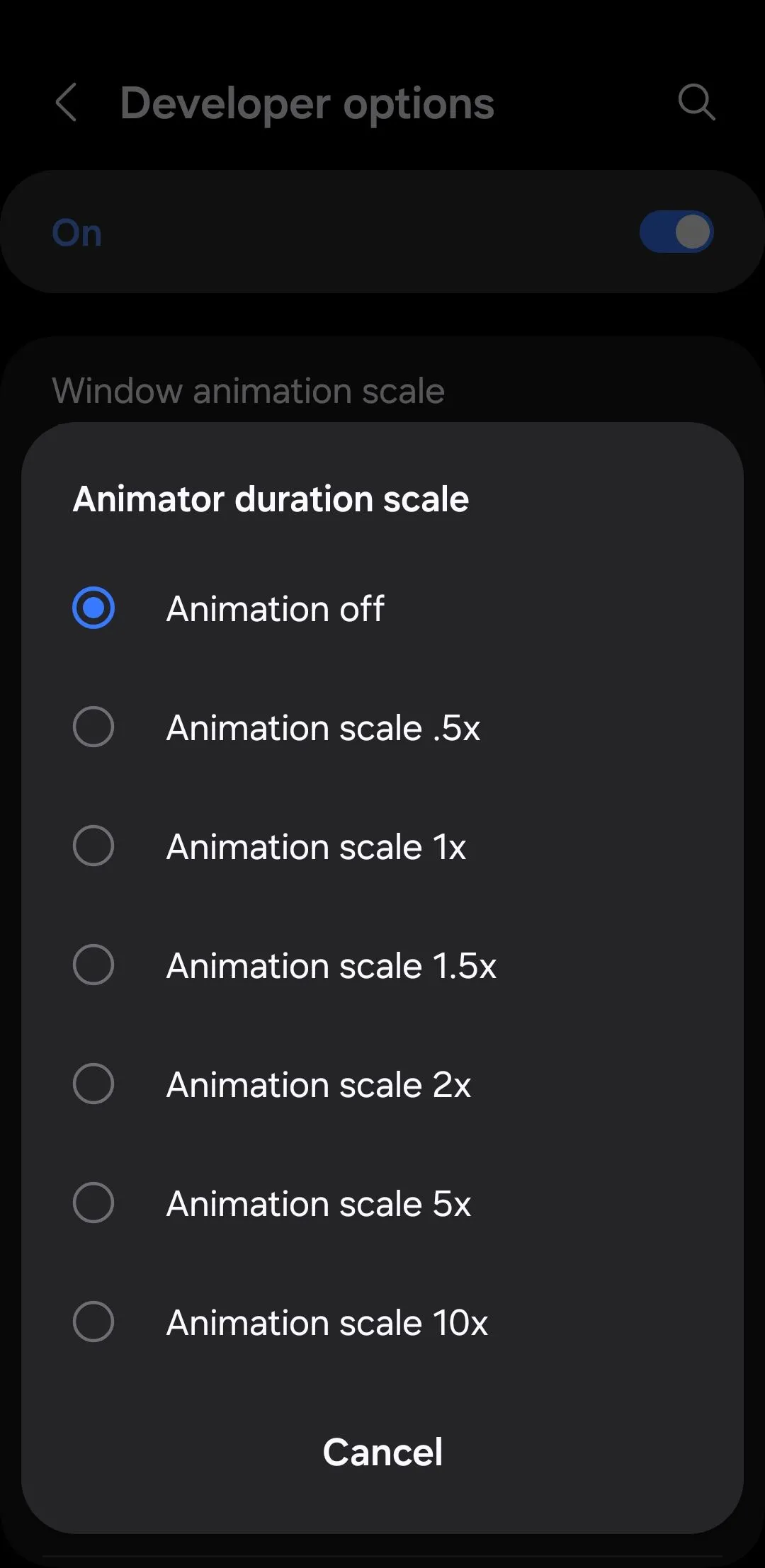 Tùy chọn tỷ lệ hiệu ứng hoạt ảnh (Animator duration scale) trong menu Tùy chọn nhà phát triển trên Android
Tùy chọn tỷ lệ hiệu ứng hoạt ảnh (Animator duration scale) trong menu Tùy chọn nhà phát triển trên Android
7. Giới hạn tiến trình nền (Background Processes Limit)
Điện thoại Android của bạn được thiết kế để đa nhiệm, cho phép bạn chạy nhiều ứng dụng cùng lúc trong nền. “Giới hạn tiến trình nền” trong Android đóng một vai trò quan trọng trong việc điện thoại của bạn xử lý đa nhiệm tốt đến mức nào.
Theo mặc định, Android cho phép nhiều ứng dụng chạy trong nền, điều này có thể tiêu tốn các tài nguyên hệ thống quý giá như bộ nhớ (RAM) và sức mạnh xử lý. Mặc dù điều này có thể không gây vấn đề trên các thiết bị cao cấp với nhiều tài nguyên, nhưng nó có thể dẫn đến hiệu suất chậm chạp trên các mẫu máy cấu hình thấp hơn hoặc đời cũ.
Nếu quá nhiều ứng dụng đang chạy trong nền, thiết bị của bạn có thể gặp khó khăn khi tải các ứng dụng mới, thể hiện độ trễ đáng kể, hoặc thậm chí bị treo tạm thời. Cài đặt “Giới hạn tiến trình nền” có thể giúp bạn điều chỉnh số lượng tiến trình được phép chạy trong nền tại bất kỳ thời điểm nào.
Tùy chọn này cũng là một phần của menu “Tùy chọn nhà phát triển” bị ẩn, vì vậy hãy đảm bảo rằng nó đã được bật. Sau đó, hãy truy cập Cài đặt > Tùy chọn nhà phát triển > Giới hạn tiến trình nền và đặt nó thành 1, 2, 3, 4 hoặc không có tiến trình nền nào cả.
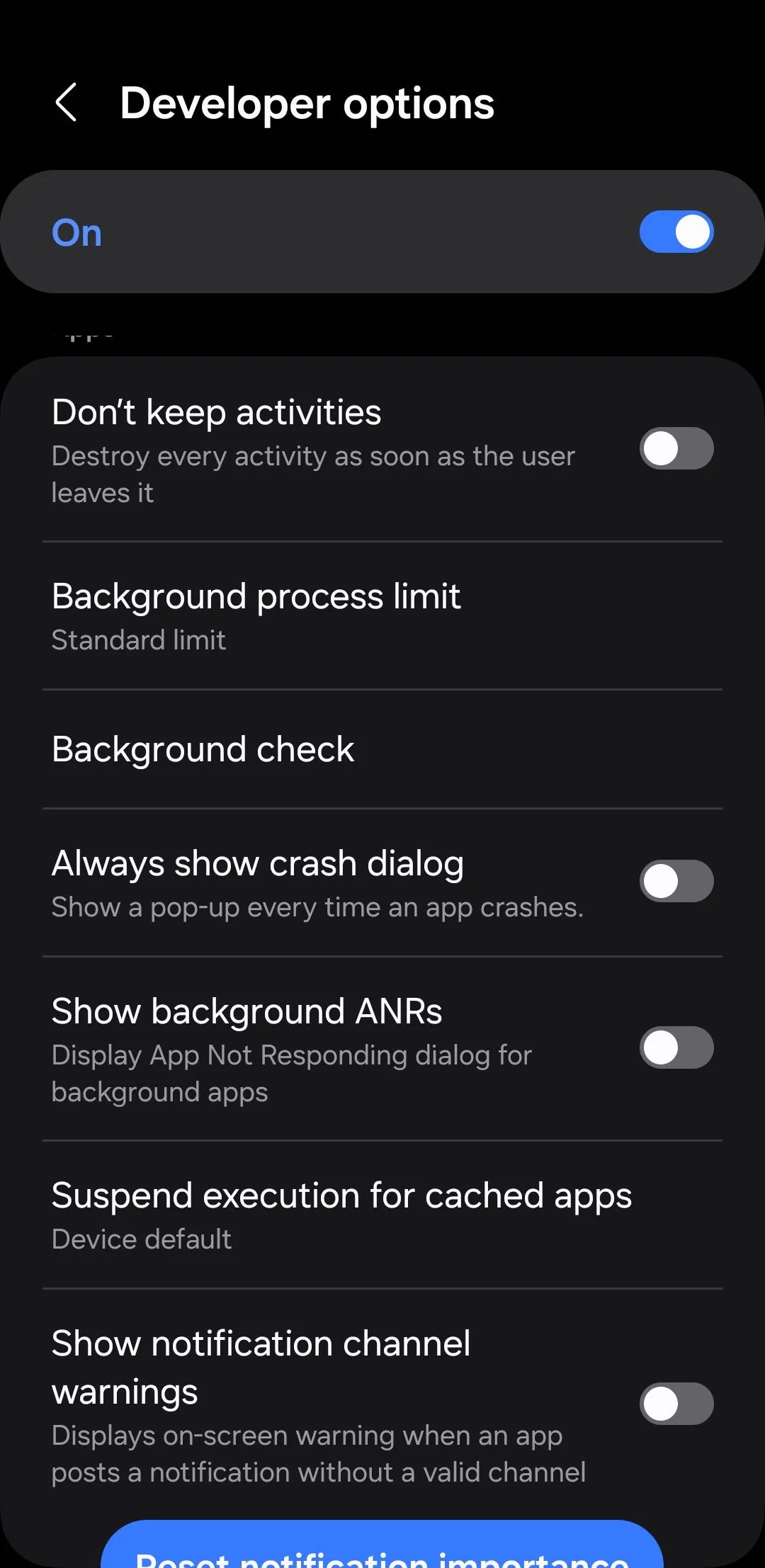 Tùy chọn giới hạn tiến trình nền (Background processes limit) trên điện thoại Android, cho phép kiểm soát số lượng ứng dụng chạy ngầm
Tùy chọn giới hạn tiến trình nền (Background processes limit) trên điện thoại Android, cho phép kiểm soát số lượng ứng dụng chạy ngầm
Việc giới hạn quá mức các tiến trình nền có thể gây trở ngại cho việc nhận thông báo hoặc các ứng dụng yêu cầu hoạt động nền liên tục, như ứng dụng nghe nhạc trực tuyến hoặc ứng dụng trò chuyện. Vì vậy, nếu bạn gặp vấn đề, tốt nhất là nên thay đổi cài đặt này về “Giới hạn chuẩn” (Standard limit).
Kết luận
Mặc dù việc thay đổi một trong những cài đặt trên có thể không thần kỳ làm cho điện thoại Android của bạn nhanh hơn ngay lập tức, nhưng khi kết hợp tất cả chúng lại có thể dẫn đến những cải thiện đáng kể. Quan trọng nhất là tối ưu hóa điện thoại của bạn để có thể hoạt động mượt mà và hiệu quả hơn.
Đừng quên rằng những điều cơ bản vẫn rất quan trọng: thường xuyên dọn dẹp bộ nhớ, cài đặt các bản cập nhật phần mềm và kiểm tra phần mềm độc hại định kỳ là những yếu tố then chốt để duy trì tốc độ và chức năng lâu dài cho chiếc điện thoại của bạn. Hãy thử áp dụng những thủ thuật này và chia sẻ trải nghiệm của bạn với NhipDapCongNghe.com trong phần bình luận bên dưới nhé!